Mungkin kita pernah merasa tiba-tiba kecepatan akses wifi kita begitu lambat bahkan mengalami diskoneksi, kalau hal itu pernah terjadi tidak ada salahnya kita mengecek siapa saja yang menggunakan akses wifi bahkan kita bisa memblokirnya. untuk bisa mengetahui dan blokir pengguna wifi, kita bisa memanfaatkan beberapa softwear yang memang dirancang khusus untuk mengecek pengguna wifi. ada banyak softwear pengecek wifi yang cukup terkenal dan terbukti akurat, namun kali ini kita hanya akan mencoba satu softwear yang menurut saya lebih lengkap dan cukup mudah dalam pengoprasiannya, softwear tersebut bernama "Who is On my Wifi".
Baca Juga:
Cara Merubah Password wifi Indihome Telkom
Cara Mengetahui dan Memblokir Pengguna Wifi Indihome Kita Tanpa Software
Cara Mengetahui dan Memblokir Pengguna Wifi
Seperti yang telah saya singgung diatas, kita akan membahas penggunaan softwear Who Is On My Wifi mulai dari download, install hingga cara menggunakannya.softwear ini bisa di download secara gratis, namun untuk versi yang gratis kita hanya bisa mengecek pengguna wifi yang sedang online ataupun offline dan untuk bisa memblokir pengguna wifi diwajibkan untuk upgrade ke versi pro, tetapi saya kira versi yang gratisan sudah cukup lengkap.
1. Download dan Install Who Is On My Wifi Gratis
Untuk download silahkan klik disinidisitu nanti ada petunjuk untuk download versi Windows atau Macosx, tentu tergantung dari os yang digunakan kita.
2. Cara Menggunakan Softwear Who Is On My Wifi
sebenarnya cukup mudah pengoprasian sofwear ini, tapi untuk pemula mungkin akan kebingunan untuk membaca laporan atau hasil dari proses scan.langkah-langkahnya
buka aplikasi who is on my wifi dan akan dijumpai seperti gambar berikut
kemudian kita bisa mulai scan dengan mengklik tombol "Scan Now" (lihat tanda panah/kotak merah), proses scan menunggu beberapa saat bisa dilihat di bagian bawah jendela aplikasi (tanda kotak merah), setelah selesai scan akan ditampilkan hasil dari proses scan tadi yang cukup lengkap, seperti gambar dibawah ini.
kenali Mac address atau Ip address perangkat kita agar kita tahu pengguna lain selain yang sudah kita ketahui, jangan lupa lihat Mac/Ip modem yang kita gunakan karena perangkat modem juga terbaca oleh scan dan Jangan dihapus/blokir.
Untuk lebih jelasnya mari kita bahas hasil scan gambar diatas yang telah saya beri tanda kotak merah,
- Block, kita bisa melakukan blokir dengan memberi centang pada kotak yang tesedia (unuk versi Pro)
- Description, disini kita bisa memberi nama perangkat yang sudah kita kenali.
- Mac Address, alamat mac perangkat yang terdeteksi menggunakan wifi.
- Last Computer Name, Nama komputer yang terdeteksi menggunakan wifi.
- Ip Address, alamat IP perangkat yang terdeteksi menggunakan wifi.
- Connected, keterangan status online atau offline.
- Know/Unknow, setelah mengetahui perangkat yang kita kenali kita bisa memberi tanda know, dan yang tidak kita kenali kita bisa kasih tanda unknow.
- Remove, untuk menghapus hasil scan.
- Save / change, setelah kita memberi nama dan tanda pada perangkat yang kita kenali, klik save untuk menyimpan.




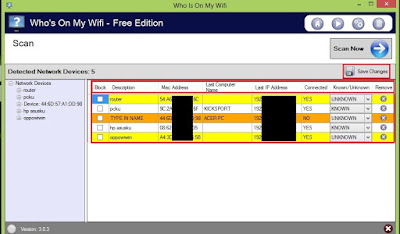
2 comments
commentsgan kok waktu aku scan ada tulisan no network conection ya?
Replypadahal udh sambung pc aku ke modem wifinya...
Gan permisi numpang tanya untuk menampilkan hasil scan yg diremove gimana....?? Mohon bantuannya trimaksih
Reply= > Silahkan berkomentar sesuai artikel diatas
= > Berkomentar dengan url ( mati / hidup ) tidak akan di publish